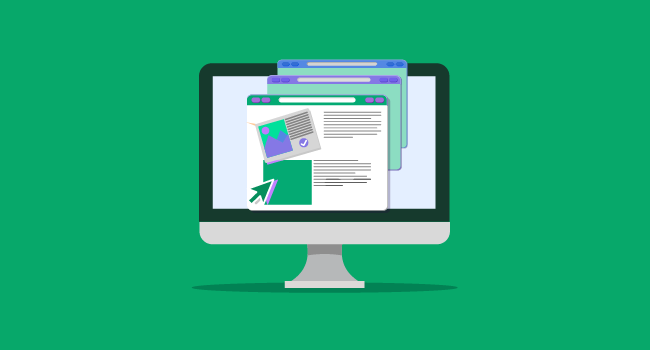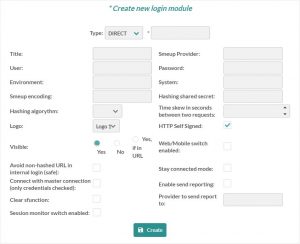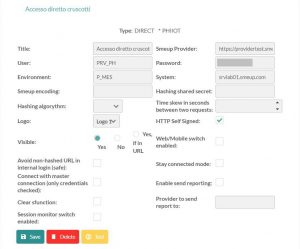Indice articolo
In questo articolo vedremo come creare da zero un link, che una volta lanciato effettui in automatico il login su Web.UP e, una volta entrato, lanci una fun.
Cosa sono e possibili casi d’uso
E’ possibile in Web.UP creare dei link, che se lanciati da un qualsiasi browser, permettono di saltare la fase di login(le autorizzazioni vedremo in seguito come passarle) e aprire una qualsiasi scheda di Sme.UP.
Questi link sono molto utili:
- in caso di postazioni che mostrano sempre lo stessa scheda, come ad esempio postazioni di operatori a bordo macchina, oppure cruscotti che mostrano l’avanzamento di produzione di un reparto.
- da inviare via email (facendo attenzione alle autorizzazioni), come facciamo ad esempio con le survey pubbliche o le form di iscrizione ad eventi
- per aprire pagine webup da schede loocup, sia come URL nel componente HTM che come bottoni che lanciano F(OPN;URL;) 1(J1;URL;http://<url da lanciare>)
Solitamente quando questi cruscotti vengono aperti vengono impostati in modalità “chiosco”, il che significa che il browser viene aperto a tutto schermo in modo che la scheda non possa essere chiusa, oppure che l’utente non possa fare altro.
Nei casi in cui il cliente abbia necessità di mostrare un cruscotto di sola visualizzazione, ad esempio su un televisore esposta in produzione, possiamo offrire una soluzione sviluppata da noi che come hardware utilizza un’sistema raspberry.
Creazione di un modulo di login
Come prima cosa bisogna creare un modulo di login di Web.UP, che contenga tutte le credenziali necessarie per effettuare l’autenticazione. Per fare ciò è necessario entrare in modalità sviluppatore (Ctrl + Shift + F8), nella pagina con presenti tutti i moduli di login.
Selezionare la voce *Create new login module, e compilare il modulo con i dati necessari come nell’immagine seguente per eseguire il login.
Nell’Immagine sopra vediamo un nuovo modulo di login nuovo, in quella sotto vediamo un esempio di come deve essere compilato, con i dati necessari. Il modulo lo chiameremo PHIIOT, nome che servirà in seguito.
Abilitazione SCP_CLO
Una volta creato il modulo di login è necessario editare l’scp_clo dell’utente con cui viene avviato il provider, di seguito incollo un esempio della riga che va aggiunta allo script.
::C.VAR Cod="MACCHINE" Txt="Funzione avvio" Value="F(EXD;*SCO;) 1(;;) 2(MB;SCP_SCH;PHDEMO_302)"
Molto importante definire la voce Cod=”” che sarà l’identificativo di questa funzione da lanciare. L’attributo Txt=”” definisce solo una descrizione. Nel attributo Value=”” andiamo a definire la funzione da lanciare una volta che il login a Web.UP è stato fatto.
N.B. Naturalmente l’scp_clo deve essere in linea all’utente/ambiente configurati nel modulo di login.
Creazione link
Ora che queste due procedure sono state fatte possiamo creare il link da lanciare, di seguito ne incollo un esempio:
https://webuptest.smeup.com/WebUPDark/views/webupExtLogin.jsf?mod=PHIIOT&sfunction=MACCHINE
le parti evidenziate in grassetto sono quelle che vanno modificate in base alla propria installazione di Web.UP. Nella sfunction va impostato il Cod definito all’interno dell’scp_clo. Mentre il mod va preso nel modulo di login creato su Web.UP.
Creazione link tramite l’API K15
Oltre a questa procedura che abbiamo appena visto, esiste un altro metodo per la creazione di link per accedere a Web.UP, si tratta della API K15.
Questa API è stata concepita per creare delle URL che puntano direttamente a qualsiasi FUN di Sme.UP, da eseguire in un ambiente prestabilito in Web.UP. Questi link possono avere due tipi di autenticazione, tramite hash oppure chiedendo l’utente e password prima di effettuare il login.
Per creare un link basta sapere semplicemente queste 3 informazioni:
- Quale FUN si vuole lanciare
- La URL di Web.UP che si utilizza
- L’ambiente da utilizzare
per ulteriori informazioni e approfondimenti riguardo a questa API vi invito a leggere l’articolo dedicato cliccando qui!